Redefinir o Microsoft Surface para as configurações de fábrica: como se preparar
Você está tendo problemas com seu Microsoft Surface? Se você não consegue encontrar uma solução em lugar nenhum e não quer mais perder tempo, restaurá-lo para as configurações de fábrica é a maneira mais rápida. Muitas pessoas podem ter entendido mal que as redefinições de fábrica trazem danos ao computador. Ainda assim, elas ajudam a liberar espaço na memória interna, melhoram o desempenho do dispositivo e fornecem uma operação mais confiável, mesmo com uso de longo prazo. Além disso, esse processo de redefinição não precisa levar muito tempo. Esta postagem fornecerá instruções detalhadas sobre como executar uma Redefinição de fábrica do Microsoft Surface sem senha.

Neste artigo:
- Parte 1. Por que o Surface Pro define uma chave de recuperação para redefinição de fábrica
- Parte 2. Faça backup dos seus dados antes de redefinir o Microsoft Surface para as configurações de fábrica
- Parte 3. Como fazer Hard Reset no Microsoft Surface
- Parte 4. Redefinição de fábrica do Microsoft Surface sem senha por meio da melhor ferramenta
Parte 1. Por que o Surface Pro define uma chave de recuperação para redefinição de fábrica
Nos últimos anos, devido às necessidades domésticas, de trabalho e relacionadas, a demanda do mercado por laptops tem crescido. A Microsoft, portanto, lançou o Surface Pro, que é flexível, poderoso e superadaptável, também fazendo com que cada vez mais usuários o escolham. Quando você quiser restaurar o Surface Pro para as configurações de fábrica por algum motivo, você descobrirá que o sistema primeiro solicitará que você insira a chave de recuperação; isso ocorre porque seu disco rígido usa a tecnologia de criptografia BitLocker.
Esta chave é usada para recuperar sistemas ou arquivos criptografados do Windows; essencialmente, é um código ou arquivo especial, então por que o Surface Pro precisa definir esta chave de recuperação? Alguns dos principais motivos são explicados abaixo:
• Verifique sua identidade: Quando você escolhe executar uma redefinição de fábrica, o sistema solicitará a verificação de identidade para garantir que a pessoa que está executando essa operação seja um usuário legítimo do dispositivo. Isso impede que usuários não autorizados ou invasores consigam redefinir o dispositivo facilmente.
• Proteja seus dados: Redefinir seu Microsoft Surface excluirá todos os dados e configurações do sistema, incluindo todos os seus arquivos, aplicativos, drivers, etc., e essa operação não pode ser desfeita. Então, o sistema pedirá que você insira sua senha para confirmar essa operação.
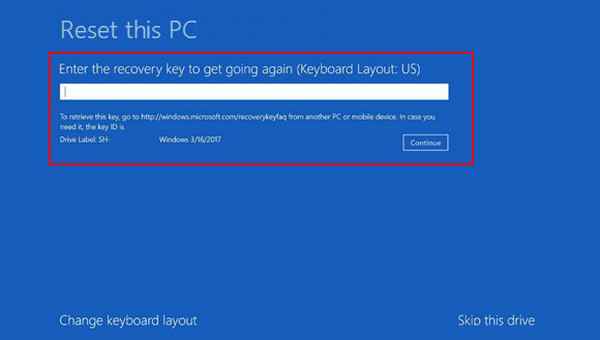
Para evitar que você esqueça sua senha e tenha que perder tempo recuperando-a mais tarde, você pode usar um Gerenciador de senhas da Microsoft para salvá-lo com antecedência.
Parte 2. Faça backup dos seus dados antes de redefinir o Microsoft Surface para as configurações de fábrica
Agora você sabe que uma redefinição de fábrica apagará todos os seus dados, então você precisa fazer um backup antes de redefinir o Microsoft Surface para as configurações de fábrica. Como um usuário do Windows, você definitivamente sabe como fazer backups locais. Mas se você ainda está preocupado com a perda de dados, aqui está um aplicativo de backup de terceiros popular e fácil de usar: Google Drive.
Download Google Drive e faça login na sua conta do Google. Em seguida, ele carregará seus arquivos automaticamente para garantir que tudo esteja atualizado. Escolha Definições > Preferências no canto superior direito da pequena janela.
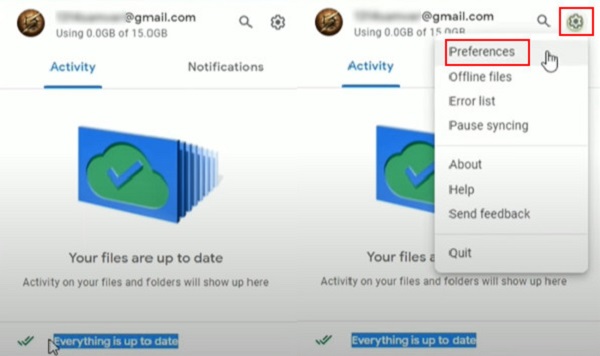
Você tem duas opções, então: fazer backup de pastas do seu computador ou do Drive. Aqui, vamos com o Meu Computador opção. Clique no Adicionar pasta botão para selecionar os arquivos entregues.
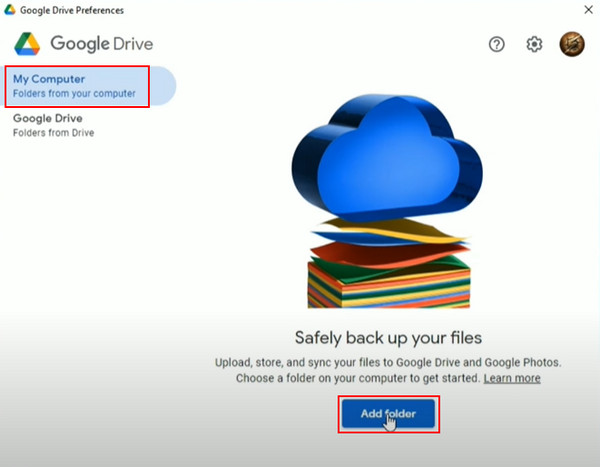
Após selecionar os arquivos que deseja fazer backup, marque a caixa ao lado Sincronizar com o Google Drive para carregar todos os dados e clicar Feito para iniciar o processo. Clique Salvar para confirmar em seguida.
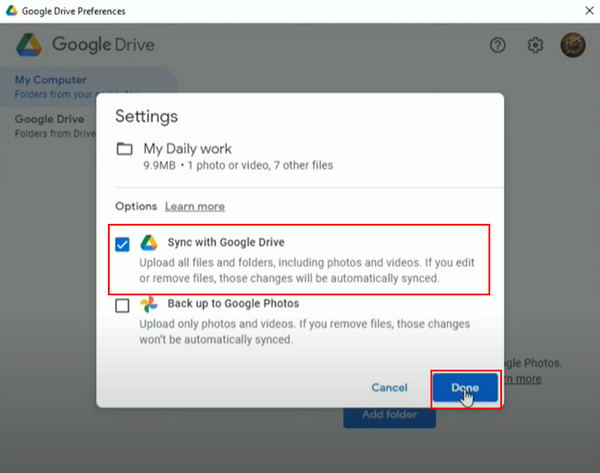
Por fim, navegue até a página da web do Google Drive e faça login. Todos os dados dos quais você fez backup anteriormente estão visíveis sob o Computadores seção.
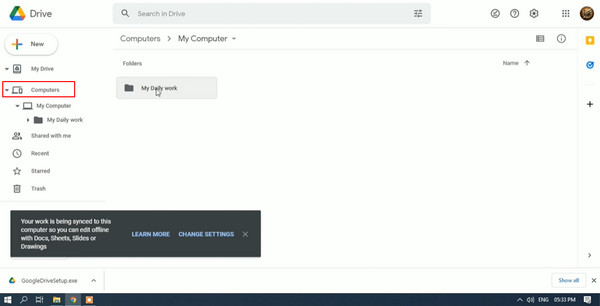
Parte 3. Como fazer Hard Reset no Microsoft Surface
Infelizmente, se o seu computador congelar, ele não responderá a nenhuma operação e pode até não conseguir inicializar normalmente. Não se preocupe; ainda há maneiras de forçar uma reinicialização. Mas antes de executar as seguintes operações, certifique-se de que os dados que você precisa tenham sido totalmente copiados.
Certifique-se de que o Microsoft Surface esteja desligado e pressione o botão aumentar o volume e poder botões simultaneamente. Isso levará cerca de 20 segundos. Em seguida, solte-os quando o Superfície o logotipo aparece.
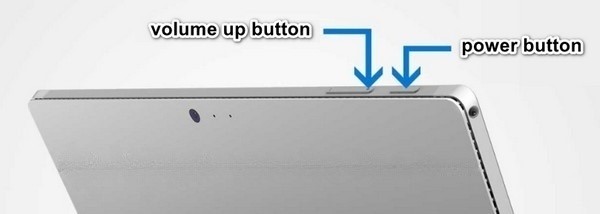
Em seguida, pressione o diminuir volume botão para entrar no Solucionar problemas interface e usar o poder botão para confirmar. Escolha o Redefinir este computador opção.

Na janela pop-up, você tem a opção para manter meus arquivos ou remover tudo. Em seguida, escolha sua maneira preferida de reinstalar o Windows a partir de Download na nuvem ou Reinstalação local. Então, continue seguindo as instruções na tela. Após a confirmação, seu Microsoft Surface será reiniciado.

Como todos os sistemas Windows estão associados a isso, você também pode usar este método para redefinir Lenovo para as configurações de fábrica. Claro, deve haver algumas pequenas diferenças. Siga o guia passo a passo, e você não cometerá erros.
Parte 4. Redefinição de fábrica do Microsoft Surface sem senha por meio da melhor ferramenta
Se você esqueceu a senha da sua conta e não quer correr o risco de perder todos os dados restaurando à força as configurações de fábrica, a melhor opção é usar Redefinição de senha do Windows imyPass. Ele não só pode redefinir sua senha do Windows, mas também limpá-la completamente para evitar que outros a roubem. Finalmente, ele permite que você crie uma nova conta diretamente sem fazer login no computador. Além disso, Redefinição de senha do Windows imyPass fornece versões standard, platinum e ultimate para atender às suas necessidades.
Siga as etapas detalhadas abaixo para processar a redefinição de fábrica do Microsoft Surface sem senha:
Baixar e instalar Redefinição de senha do Windows imyPass em outro computador funcional. Abra-o e escolha seu método preferido de criação de um disco de redefinição de senha, como um CD/DVD ou unidade flash USB.
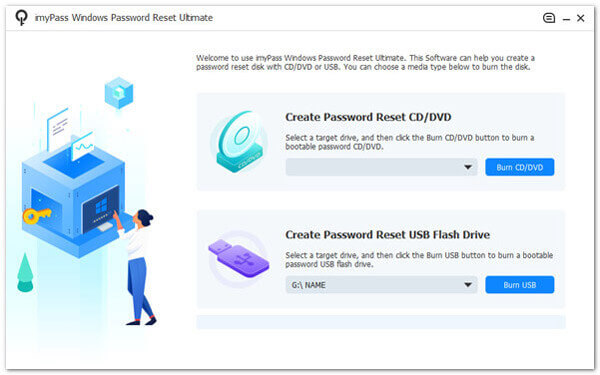
Prepare um CD/DVD ou pen drive USB vazio antes de apertar o botão correspondente, então insira-o no seu computador reserva. Siga as instruções na tela e clique OK quando o processo de queima estiver concluído.

Em seguida, mude para o Microsoft Surface, remova o disco gravado do computador reserva e insira-o nele. Ligue-o e aguarde o Redefinição de senha do Windows imyPass janela para abrir. Selecione o sistema operacional e a conta de usuário corretos para o Microsoft Surface.
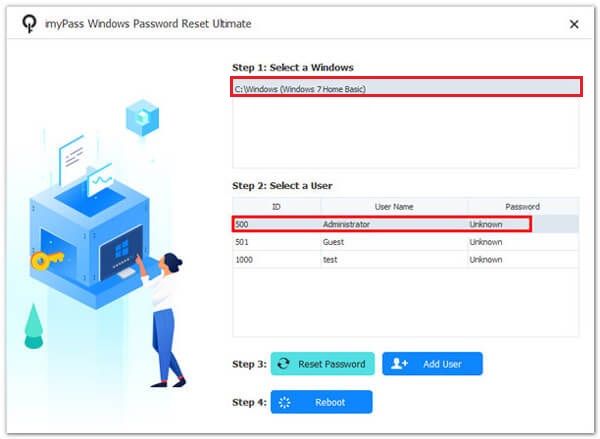
Clique Redefinir senha > Sim para definir a senha do antigo usuário como em branco. Em seguida, você pode escolher adicionar uma nova conta pressionando o botão Adicionar usuário botão ou pule esta etapa para efetuar login após a reinicialização do Microsoft Surface.

Por fim, ejete o disco gravado do Microsoft Surface e clique em Reinício para reiniciar seu computador. Só isso. Aproveite seu computador quase novinho!
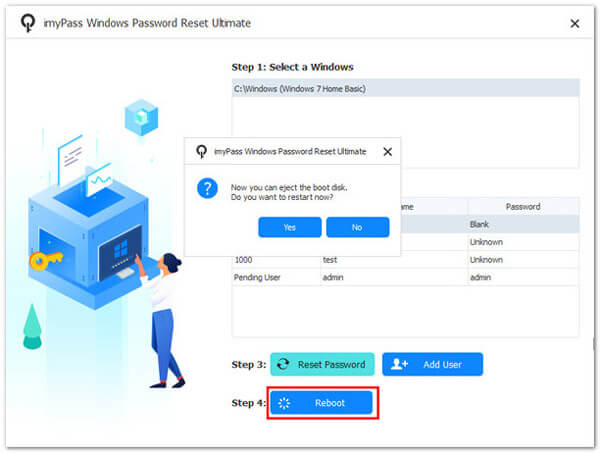
Conclusão
Este guia foi criado para lhe ensinar como redefinir seu Microsoft Surface e operações de backup antes de fazer isso. Quer você consiga fazer login na sua conta do Windows ou não, você pode facilmente redefini-la sem perder seus dados. Além disso, se você precisar restaurar seu Microsoft Surface para as configurações de fábrica quando esquecer sua senha, Redefinição de senha do Windows imyPass pode lhe dar uma mãozinha sem nenhuma perda de dados.
Soluções quentes
-
Dicas do Windows
- Excluir conta de administrador no Windows
- Remover senha de login no Windows 10
- Reinicializar notebook Acer
- Redefinição de fábrica do Windows sem senha
- Obtenha privilégios de administrador no Windows 10
- Redefinição de fábrica ASUS Laptop
- Redefinição de fábrica do laptop Dell
- Redefinição de fábrica do laptop HP
-
Senha do Windows
-
Corrigir janelas
-
dicas de senha
Redefinição de senha do Windows
Redefinir conta de administrador/usuário do Windows
Download grátis Download grátis
